
Cómo arreglar la grabación de llamadas de iOS 18 que no funciona en iPhone
hace 9 meses
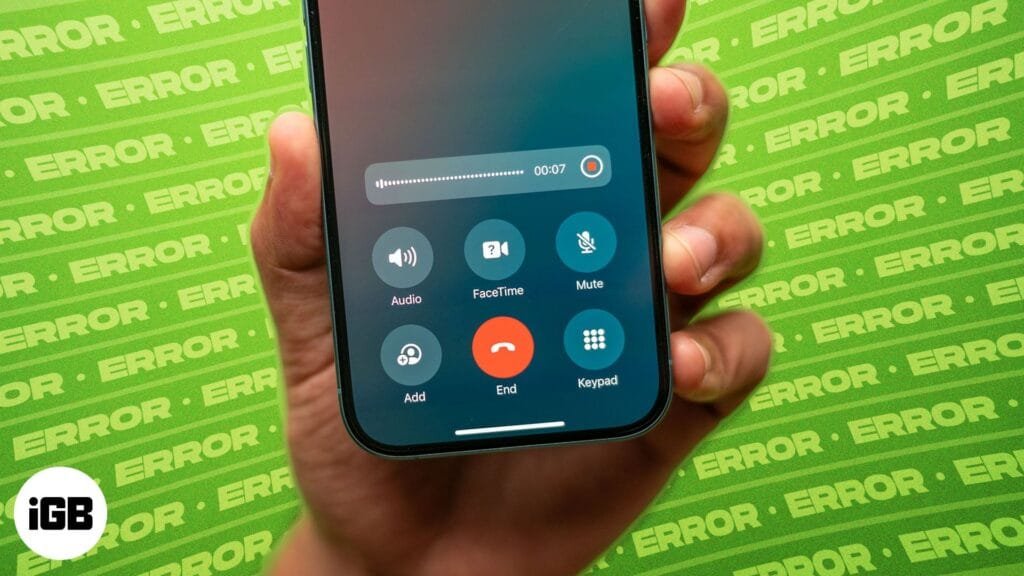
Después de años de anticipación por parte de los usuarios, Apple finalmente introdujo soporte de grabación de llamadas para modelos seleccionados de iPhone con iOS 18.1, eliminando la necesidad de aplicaciones o soluciones alternativas de terceros. Sin embargo, desde que llegó la actualización, muchos usuarios han informado que la función de grabación de llamadas no funciona en sus iPhones.
Sigue leyendo y te explicaré por qué es posible que la función no funcione y qué puedes hacer para solucionarlo.
¿Por qué la grabación de llamadas no funciona en mi iPhone?
Puede haber varias razones por las que la grabación de llamadas no funciona en tu iPhone. Sin embargo, un iPhone no compatible con iOS 18 o una versión incorrecta de iOS 18 pueden estar entre las principales razones.
Dicho esto, si su iPhone es compatible con iOS 18 y ya ejecuta iOS 18, pero la grabación de llamadas aún no funciona, primero debe verificar en qué versión de iOS 18 está funcionando su iPhone. Si bien Apple ha puesto la grabación de llamadas a disposición de todos los modelos de iPhone compatibles con iOS 18, la compatibilidad con la grabación de llamadas llegó recientemente con iOS 18.1. Esto significa que su iPhone debe estar funcionando con iOS 18.1 para grabar llamadas telefónicas.
Durante la fase beta, la grabación de llamadas solo estuvo disponible para los modelos de iPhone compatibles con Apple Intelligence. Sin embargo, para sorprender a la base de usuarios, la versión estable de iOS 18.1 amplió esta funcionalidad incluso a iPhones que no son compatibles con Apple Intelligence.
Ahora, incluso si tienes un iPhone XS, XS Max o modelos posteriores con iOS 18.1 instalado, puedes grabar llamadas directamente. Si bien los resúmenes de transcripciones de llamadas generadas por IA se limitan al iPhone 15 Pro y modelos posteriores, los propietarios de iPhone 12 y modelos posteriores pueden generar transcripciones de las grabaciones de llamadas que se guardan automáticamente en la aplicación Notas.
4 formas de arreglar la grabación de llamadas que no funciona en iPhone
Ahora que sabes por qué es posible que la grabación de llamadas de iOS 18 no funcione en tu iPhone, veamos todas las formas posibles de solucionar el problema si ya tienes iOS 18.1 instalado.
Método 1: asegúrese de que la grabación de llamadas esté habilitada
Si bien la grabación de llamadas se habilita automáticamente una vez que actualiza su iPhone a iOS 18.1, existe una pequeña posibilidad de que usted (o alguien con quien comparte su teléfono, en caso de que lo haga) haya desactivado la función accidentalmente. Entonces, para eliminar cualquier duda, verifique si la Grabación de llamadas está habilitada o no siguiendo los pasos a continuación:
- Abre el Ajustes aplicación, desplácese hasta el final y toque Aplicaciones.
- Aquí, localiza y toca Teléfono.
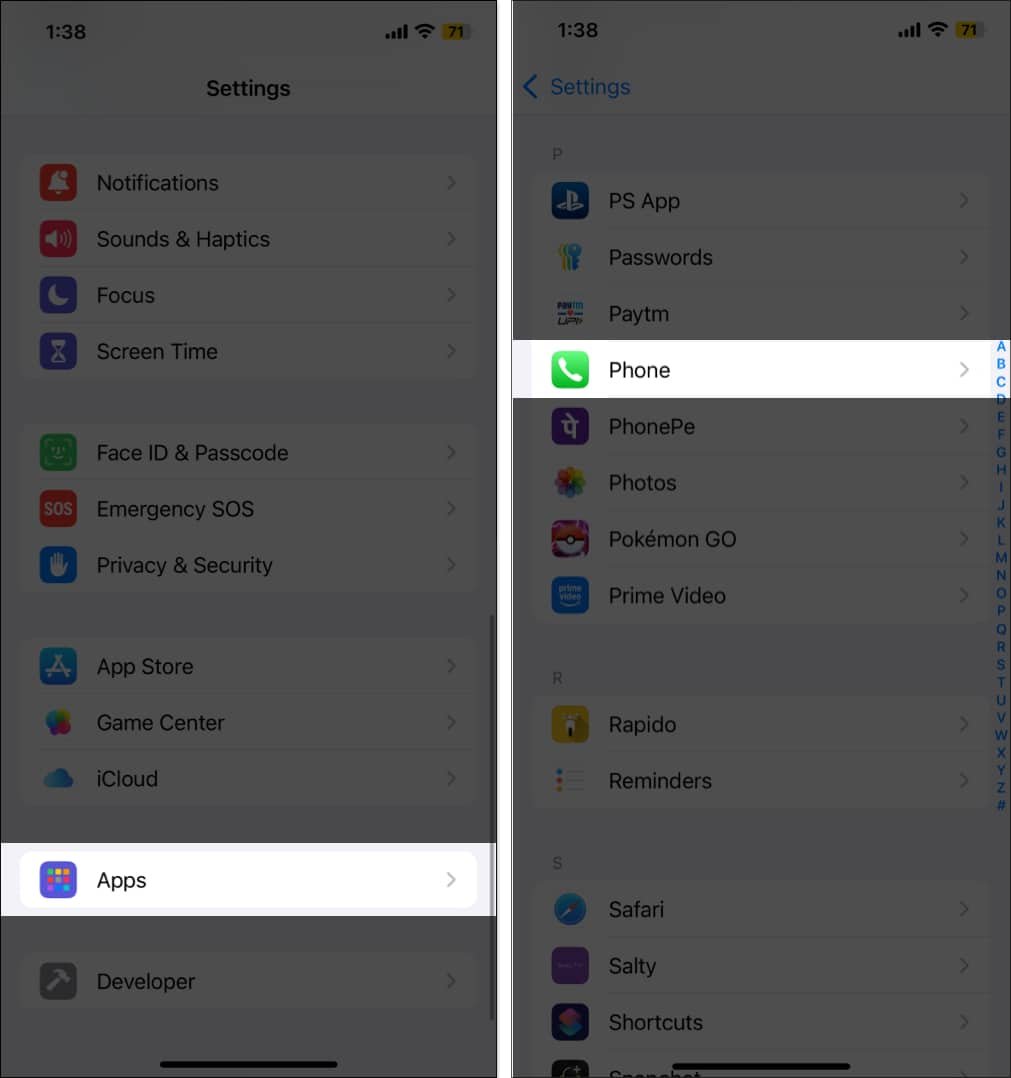
- A continuación, bajo el llamadas sección, toque Grabación de llamadas.
- Compruebe si el Grabación de llamadas la palanca está activada. Si no es así, hazlo.
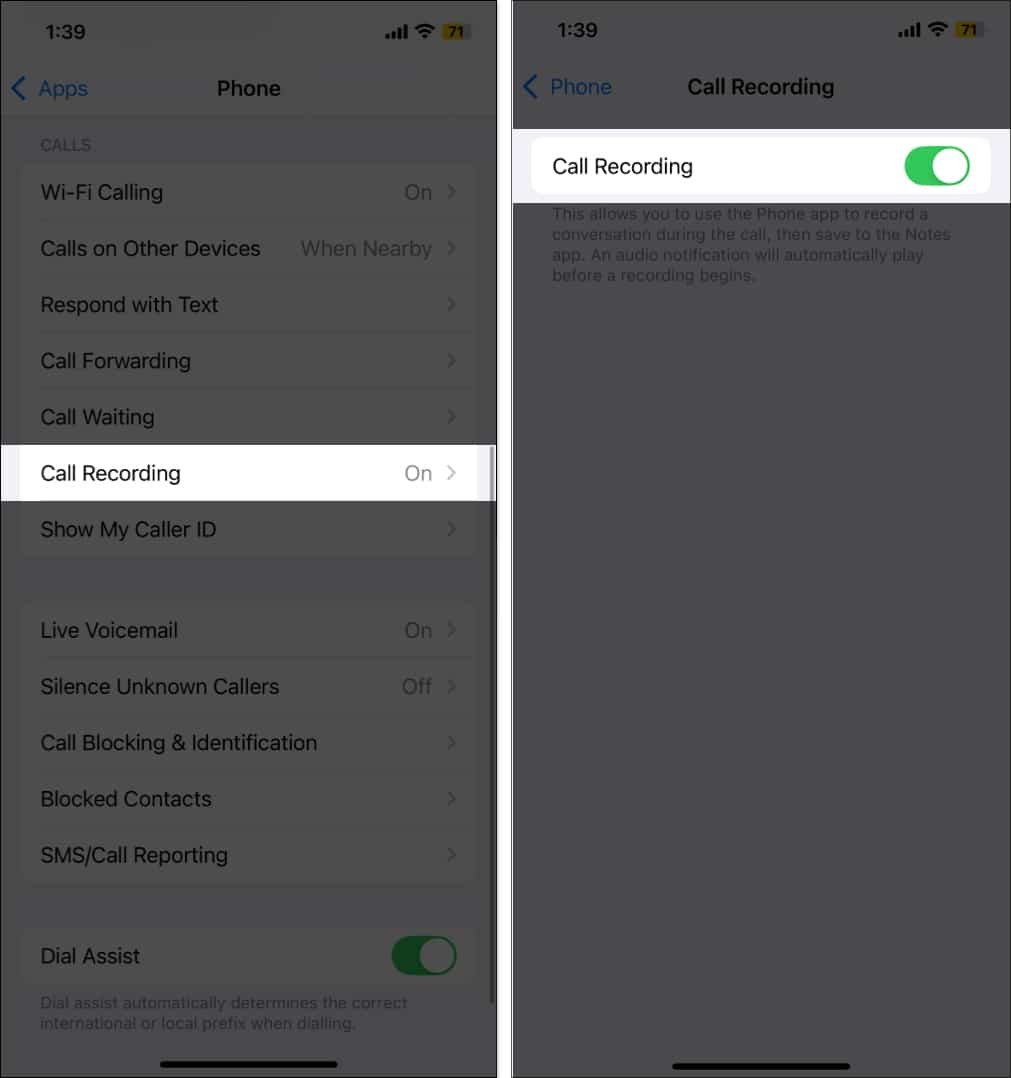
Método 2: iniciar una grabación de llamadas durante las llamadas
Aunque la grabación de llamadas viene habilitada automáticamente con iOS 18.1, no se activará automáticamente cuando inicie o conteste una llamada. Deberá tocar el botón de grabación manualmente una vez que se conecte la llamada para grabarla. Además, a diferencia de los dispositivos Android, no encontrarás el botón de grabación de llamadas entre otras funciones durante la llamada; Apple ha elegido una posición completamente diferente.
Así es como se graba una llamada en un iPhone en iOS 18.1:
- Haz o recibe una llamada telefónica en tu iPhone.
- Una vez conectada la llamada, toque el registro botón en la esquina superior izquierda.
- Ahora verás el "Esta llamada será grabada."Aparecerá en su pantalla y se notificará a la persona del otro lado que está grabando la llamada.
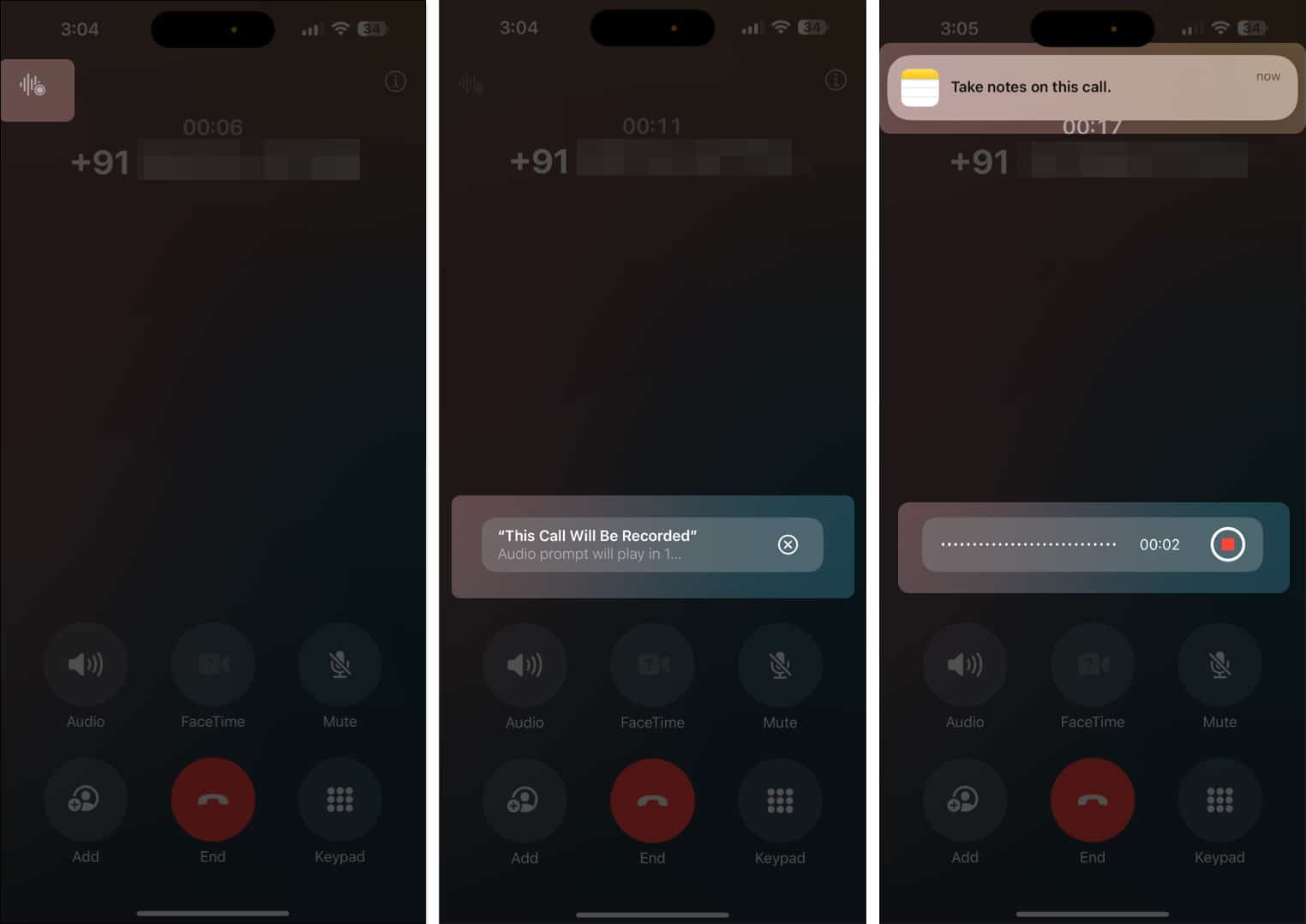
Método 3: compruebe si hay suficiente espacio de almacenamiento libre
¿Actualizó su iPhone a iOS 18.1 pero aún no puede grabar llamadas? En ese caso, verifique si hay suficiente espacio de almacenamiento libre en su dispositivo para acomodar las grabaciones de llamadas. Aquí se explica cómo hacer esto:
- Abre el Ajustes aplicación y dirígete a General.
- Grifo Almacenamiento de iPhone.
- Aquí puedes ver cuánto almacenamiento gratuito tiene tu iPhone. Si no hay ninguno, puedes comprobar qué está ocupando el espacio innecesario y eliminarlo.
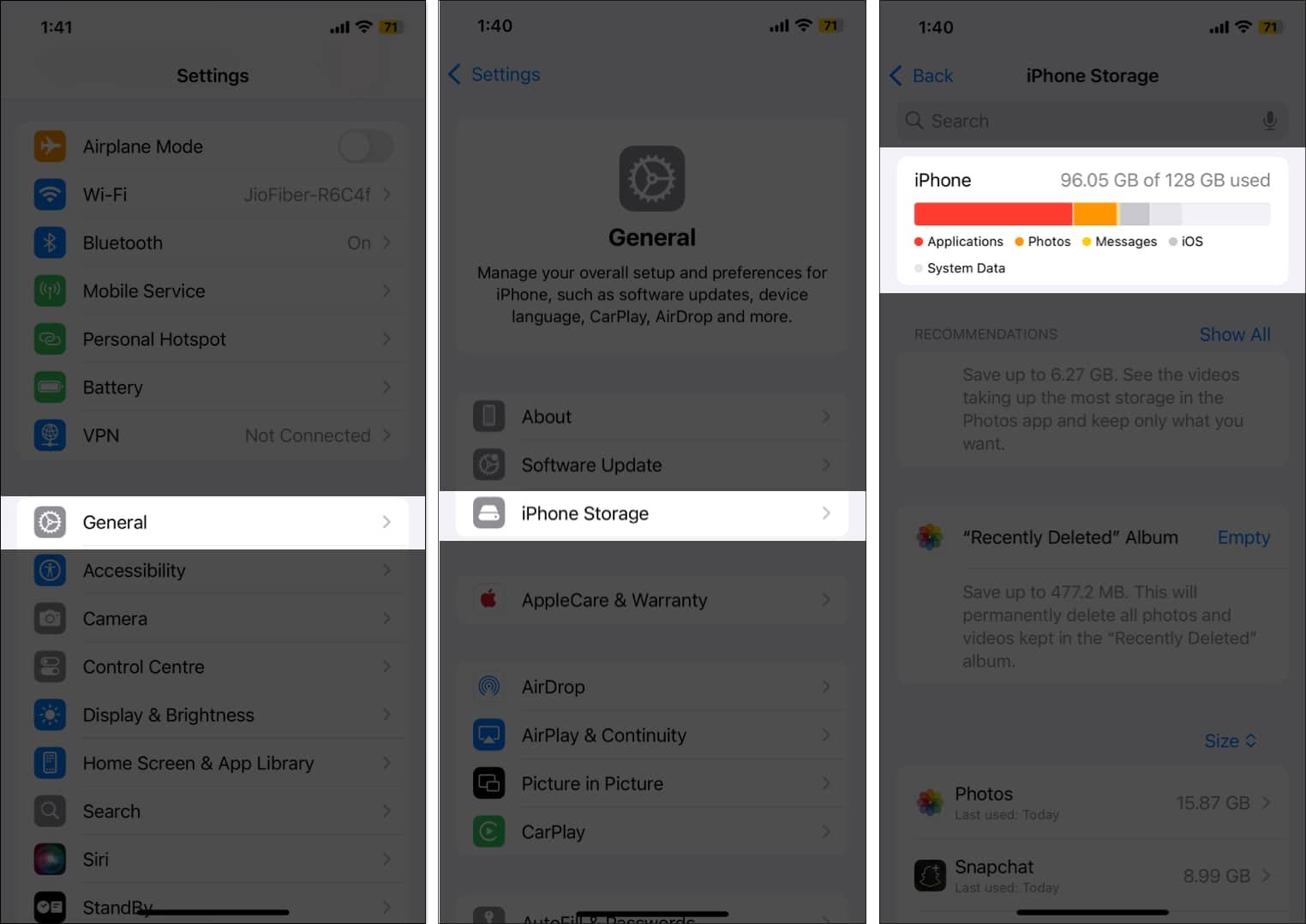
Método 4: verificar la configuración de idioma y región
Si puede grabar llamadas en su iPhone pero no puede ver las transcripciones en la aplicación Notas, es posible que el idioma y la región seleccionados no admitan transcripciones de llamadas. Según Apple, las transcripciones están actualmente disponibles en los siguientes idiomas y regiones:
- Inglés (EE.UU., Reino Unido, Australia, India, Nueva Zelanda, Canadá, Singapur)
- Español (Estados Unidos, México)
- Japonés (Japón)
- Cantonés (China continental, Hong Kong)
- Chino mandarín (China continental, Taiwán)
- Portugués (Brasil)
Si se encuentra en una región distinta a la anterior, no podrá ver la transcripción de la grabación.
A continuación te explicamos cómo comprobar la configuración de idioma y región de tu iPhone:
- Abierto Ajustes y toque General.
- Aquí, localiza y toca Idioma y región.
- Por último, comprueba cuál es tu Idioma preferido y Región son.
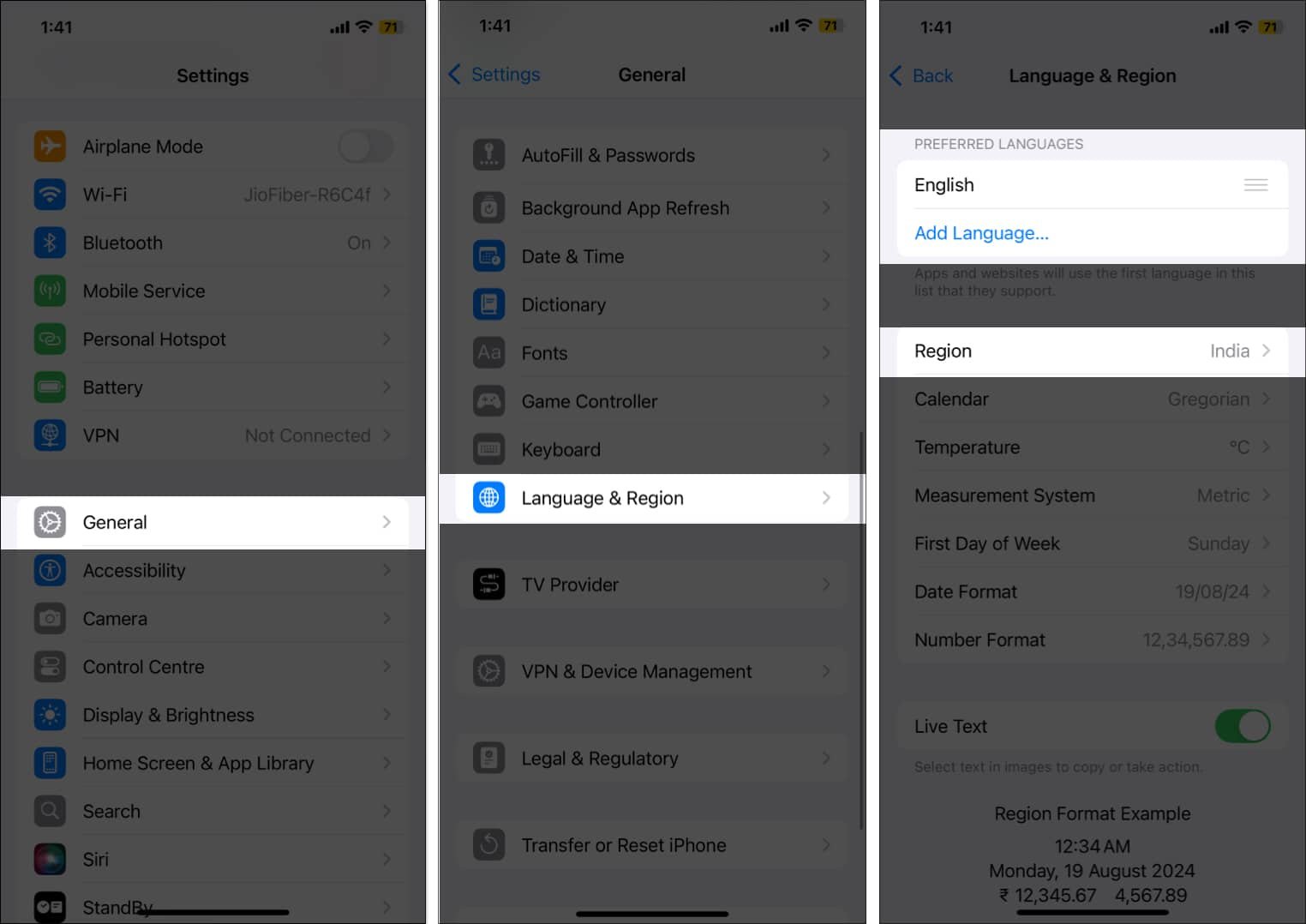
Modo detective activado...
Las correcciones anteriores deberían restaurar la funcionalidad de grabación de llamadas en su iPhone y debería poder grabar llamadas sin ningún problema. Sin embargo, si aún no funciona, puedes póngase en contacto con el soporte técnico de Appleya que algún otro problema podría ser la razón detrás de esto.
Esperamos haber podido ayudarte. Háganos saber si tiene alguna pregunta.
Preguntas frecuentes
¿Por qué mi iPhone no permite la grabación de llamadas?
Su iPhone debe ejecutar iOS 18.1 y debe esperar hasta que se conecte la llamada para comenzar a grabarla. El botón de grabación permanece atenuado hasta que se conecta la llamada.
¿Qué iPhone admiten la grabación de llamadas con iOS 18?
Cada iPhone que admita iOS 18 puede grabar una llamada una vez actualizado a iOS 18.1, es decir, todos los iPhone desde el iPhone XS hasta la última serie de iPhone 16 admiten la función de grabación de llamadas de iOS 18.
¿Puede un iPhone grabar durante 30 minutos?
Sí, puede. Sin embargo, debe tener suficiente espacio libre para acomodar el archivo grabado.
¿Puede el iPhone grabar llamadas automáticamente?
No, el iPhone no puede grabar llamadas automáticamente; debes tocar el botón de grabación manualmente para comenzar a grabar una llamada.
Lea también:




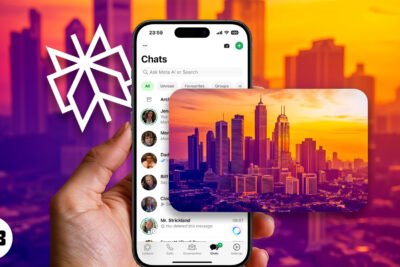

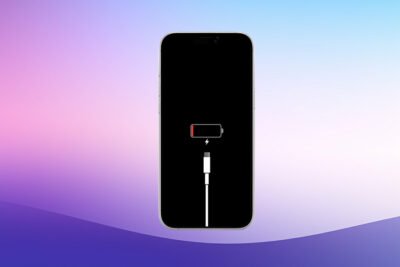
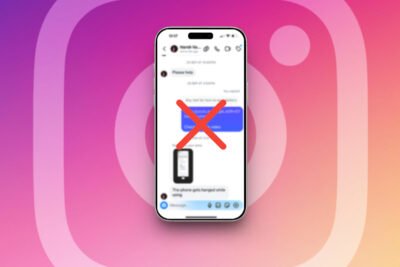
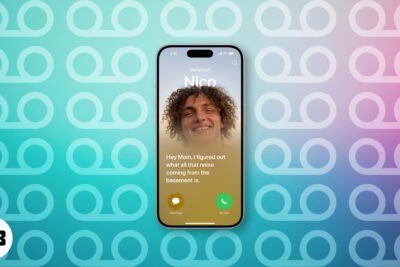

Deja una respuesta